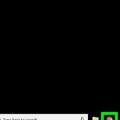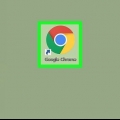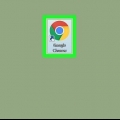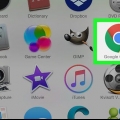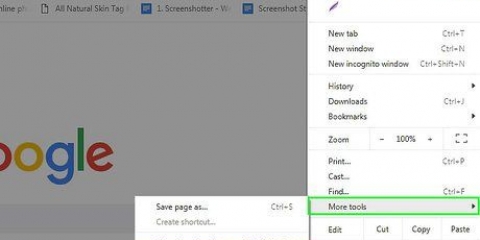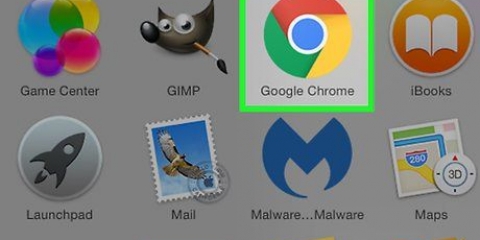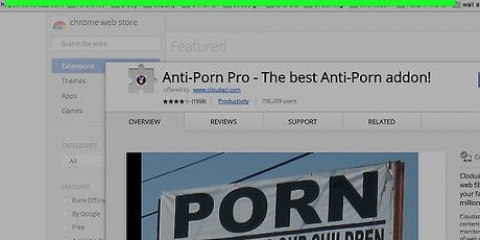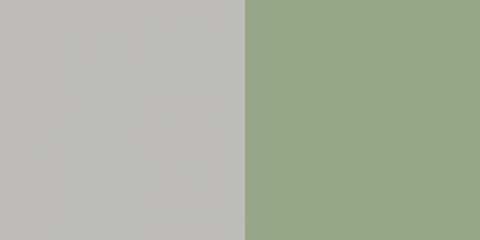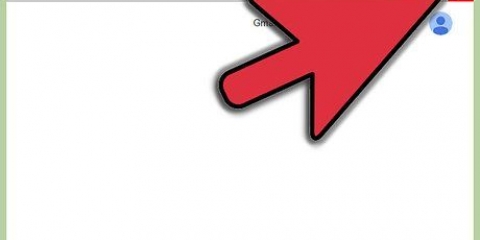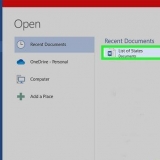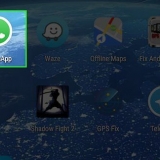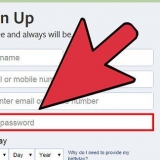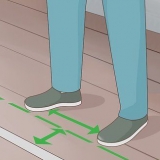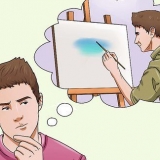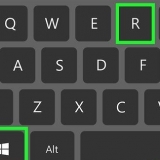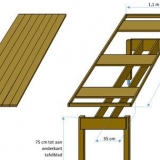Windows: Tryk på F11 macOS: Tryk ⌘ cmd+⇧ Skift+f
Du kan sætte videoen på pause ved at trykke på mellemrumstasten. Trykke esc for at afslutte fuld skærm.












Hvis du nu kan se videoer i fuld skærm, godt arbejde, problemet løst! Hvis du stadig ser en del af dit skrivebord eller din browser, kan du prøve en anden metode.






Hvis hardwareacceleration forårsagede problemet, vil du nu uden problemer kunne se videoen i fuld skærm. Hvis du stadig ser en del af din browser eller desktop, var hardwareacceleration ikke problemet. Gå tilbage til indstillingerne, slå hardwareacceleration til igen, og prøv en anden metode.
Denne handling sletter følgende indstillinger: din standardsøgemaskine, startside, åbne eller fastgjorte faner, indholdsindstillinger (f.eks. lade websteder åbne pop op-vinduer), cookies, udvidelser og temaer. Sørg for at installere den nyeste version af Chrome, før du gør dette. I den tredje metode i denne artikel forklarer vi, hvordan du gør dette. 















Se youtube i fuld skærm i google chrome
Indhold
Hvis du ser YouTube-videoer i fuld skærm i Google Chrome, har du muligvis bemærket, at en del af dit skrivebord stadig er synligt. Dette er et kendt problem, Chrome-udviklerne arbejder i øjeblikket på en løsning. I mellemtiden er der en række forskellige alternative løsninger tilgængelige, så du stadig kan se dine videoer i fuld skærm uden problemer.
Trin
Metode 1 af 7: Skift Google Chrome til fuld skærm

1. Åbn Google Chrome. Afspilningsknappen i fuld skærm på YouTube gør ikke, hvad den skal, men du kan se selve Google Chrome i fuld skærm. Dette er en enkel, pålidelig måde at løse browserproblemet på.

2. Gå tilhttps://www.Youtube.com. Du er nu på YouTubes hjemmeside.

3. Åbn en video på YouTube. Klik for at teste på en hvilken som helst video.

4. Klik på ikonet for fuld skærmvisning. Det er ikonet i nederste højre hjørne. Det er en firkant, hvor midten af hver side mangler. Videoen skifter nu til fuld skærm, men hvis problemet opstår, vil du stadig se en del af din browser.
Det rektangulære ikon starter "Teatertilstand". Hvis du ved et uheld klikker på det, afspilles videoen heller ikke i fuld skærm.

5. Aktiver fuldskærmsvisning i Chrome. Måden du gør dette på varierer fra operativsystem til operativsystem:

6. Se videoen i fuld skærm. Ved at trykke på den eller de relevante knapper kan du nu se videoen i fuld skærm.
Metode 2 af 7: Dupliker fanen

1. Åbn Google Chrome. Nogle Chrome-brugere har rapporteret, at de stadig kan se videoen i fuld skærm ved at duplikere fanen.

2. Gå til en video på YouTube. Det er lige meget hvilken video, det er kun til test.

3. Klik på ikonet for fuld skærmvisning. Det er ikonet i nederste højre hjørne. Det er en firkant, hvor midten af hver side mangler. Videoen skifter nu til fuld skærm, men hvis problemet opstår, vil du stadig se en del af din browser.

4. Trykkeesc for at afslutte fuld skærm. Videoen vender nu tilbage til YouTube-siden, og fanerne vil være synlige igen.

5. Højreklik (Styring+klik på en Mac) på den aktuelle fane. Gør dette på selve fanen (øverst i Chrome). En kort menu vises nu.

6. Vælg "Duplikere". Den aktuelle fane vil nu blive duplikeret i en ny fane.
Du kan lukke den originale fane, fordi du ikke har brug for den længere.

7. Klik på fuldskærmsikonet i den nye fane. Nu skulle du se videoen i fuld skærm. Hvis du nu kun ser videoen og ingen dele af din browser, vil denne metode fungere. Hvis ikke, prøv en anden metode.
Metode 3 af 7: Opdater Chrome til den nyeste version

1. Åbn Google Chrome. Hvis du bruger en forældet version af Chrome, understøtter browseren muligvis ikke HTML5. YouTube er sidenhen skiftet fra Flash til HTML5, så det er vigtigt, at du bruger den nyeste version af Chrome.

2. Klik på knappen ⁝ eller ☰. Afhængigt af din version af Chrome kan denne knap se anderledes ud.

3. Gå til "Hjælp" → "Om Google Chrome". En ny fane med info åbnes nu.

4. Klik på "Opdater Chrome". hvis du "Google Chrome er blevet opdateret" så bruger du allerede den seneste version. Ellers klik videre "Opdater Chrome". Den seneste version vil derefter blive installeret.

5. Klik på "Genstarter". Browseren vil nu lukke og genstarte. Nu er du sikker på, at du bruger en version, der understøtter HTML5.

6. Prøv at se en video i fuld skærm. Åbn en YouTube-video og klik på fuldskærmsikonet (en firkant med den midterste del af hver side mangler).
Metode 4 af 7: Deaktivering af hardwareacceleration i Chrome

1. Åbn Google Chrome. Chrome indeholder en funktion kaldet "hardwareacceleration", denne funktion forbedrer ydeevnen. Desværre kan det også give problemer med faner og rulning. Mange Chrome-brugere, der oplever problemer med YouTube-visning i fuld skærm, har rapporteret, at deaktivering af hardwareacceleration løser problemet.

2. Klik på ⁝ og vælg "Indstillinger". Nu åbner en fane med Indstillinger.

3. klik på linket "Vis avancerede indstillinger". Du skal muligvis scrolle ned for at finde linket, som det er nederst på siden.

4. Rul til overskriften "System". Det er lige under "Tilgængelighed".

5. Fjern markeringen ved siden af "Brug hardwareacceleration, når den er tilgængelig". Nu er hardwareacceleration slået fra i din browser.

6. Gå tilhttps://www.Youtube.com og klik på en video. Nu skal du teste, om deaktivering af hardwareacceleration virkede.

7. Klik på det firkantede ikon for fuld skærm nederst til højre. Aktiver nu fuldskærmsvisning.
Metode 5 af 7: Nulstil Chrome

1. Åbn Chrome. Nogle Chrome-brugere har rapporteret, at problemet blev løst ved at bruge Chrome "Nulstil".

2. Klik på knappen ⁝ og vælg "Indstillinger". En ny fane åbnes nu med indstillingerne.

3. klik på linket "Vis avancerede indstillinger". Dette link er nederst på indstillingssiden.

4. tryk på knappen "Nulstil indstillingerne". Rul ned for at finde denne knap, det er den sidste mulighed på siden. Hvis du klikker på knappen, åbnes et vindue med knappen "Sætte tilbage".

5. Klik på "Sætte tilbage". Din browsers indstillinger er nu vendt tilbage til, hvad de var, da du første gang installerede Chrome.

6. Test en video på din fuldskærm nu. Forhåbentlig er skærmproblemerne løst ved at nulstille indstillingerne. Hvis ikke, prøv en anden metode.
Metode 6 af 7: Deaktiver Adobe Flash Player

1. Åbn Google Chrome. Nogle Chrome-brugere har rapporteret, at problemerne med fuldskærmsvisning forsvandt efter deaktivering af Adobe Flash Player. YouTube har ikke længere brug for Flash, men hvis du deaktiverer Adobe Flash Player, vil det påvirke andre websteder, der bruger Flash.
- Sørg for at installere den nyeste version af Chrome, før du gør dette. I den tredje metode i denne artikel forklarer vi, hvordan du gør dette.

2. Gå til i Chrome chrome://plugins. Indtast den nøjagtige adresse i adresselinjen, og tryk på ↵ Indtast eller ⏎ Retur. Plugins-siden åbnes nu.

3. Søg "Adobe Flash player". Du kan se det to gange. Hvis ja, bør du deaktivere dem begge.

4. klik på linket "Slukke". Dette link er under overskriften "Adobe Flash player". Hvis du klikkede på linket, bliver plugin`et gråt. Det betyder, at plugin`et er deaktiveret.

5. Vælg en video for at teste ændringerne. Gå til https://www.Youtube.com og klik på en video for at teste den.

6. Klik på det firkantede ikon i nederste højre hjørne af videoen. Nu afspilles videoen i fuld skærm. Hvis videoen fylder hele skærmen, er den færdig! Hvis ikke, prøv en anden metode.
Metode 7 af 7: Fjern temaer

1. Åbn Google Chrome. Nogle Chrome-brugere har rapporteret, at deaktivering af et tema løste problemerne med fuld skærm. Et tema i Chrome er en udvidelse, som du kan installere fra Chrome Store. Et tema får Chrome til at se anderledes ud (farver, baggrunde osv.).
- Bemærk: Hvis du ikke har et tema installeret, virker denne metode ikke.

2. Klik på knappen ⁝ og vælg "Indstillinger". En ny fane åbnes nu med indstillingerne.

3. Find afsnittet "design" på denne side. Du skal sandsynligvis scrolle ned for dette.

4. tryk på knappen "Vend tilbage til standardtema". Chrome vil nu se ud, som det gjorde efter den originale installation.

5. Se en video fra YouTube i fuld skærm. Vælg en video, og klik på firkanten i nederste højre hjørne for at skifte til fuld skærm. Hvis videoen fylder hele skærmen, er den vellykket! Hvis ikke, prøv en anden metode.
Artikler om emnet "Se youtube i fuld skærm i google chrome"
Оцените, пожалуйста статью
Populær